在看此教程之前电脑上应该已安装好git,并且配置好基本信息,Git新手请从头开始。
第1步:创建SSH Key
在用户主目录下(Mac系统是在用户主目录下,可通过命令ll -a查看,Windows下自行查找),看看有没有.ssh目录,如果有,再看看这个目录下有没有id_rsa和id_rsa.pub这两个文件,如果已经有了,可直接跳到下一步。
如果没有,再打开终端软件(Windows下打开Git Bash),创建SSH Key:
$ ssh-keygen -t rsa -C "youremail@example.com"
注意:ssh-keygen是连在一起的不要加空格分开,然后-C是大写C,不要看错。
你需要把邮件地址换成你自己的邮件地址,然后一路回车,使用默认值即可。如果一切顺利的话,可以在用户主目录里找到.ssh目录,里面有id_rsa和id_rsa.pub两个文件,这两个就是SSH Key的秘钥对,id_rsa是私钥,不能泄露出去,id_rsa.pub是公钥,可以放心地告诉任何人。
第2步:登陆GitHub,添加SSH KEY
点击右上角个人头像->Settings
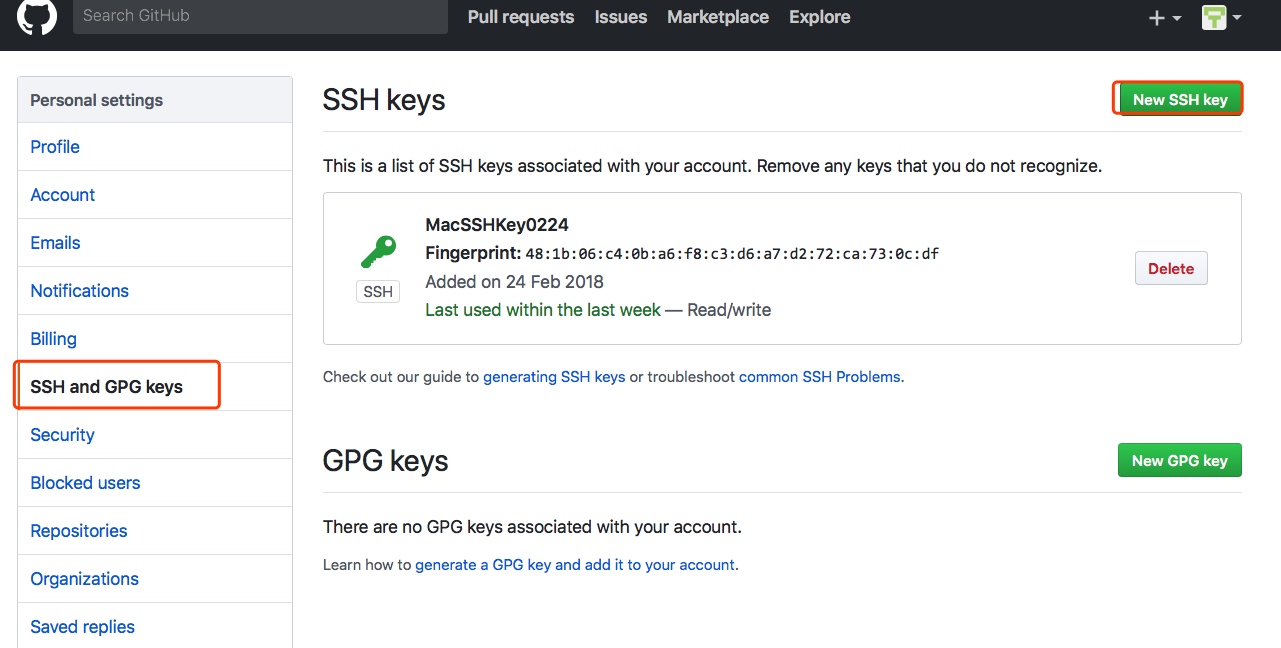 

根据图片操作在Key文本框里粘贴id_rsa.pub文件的内容
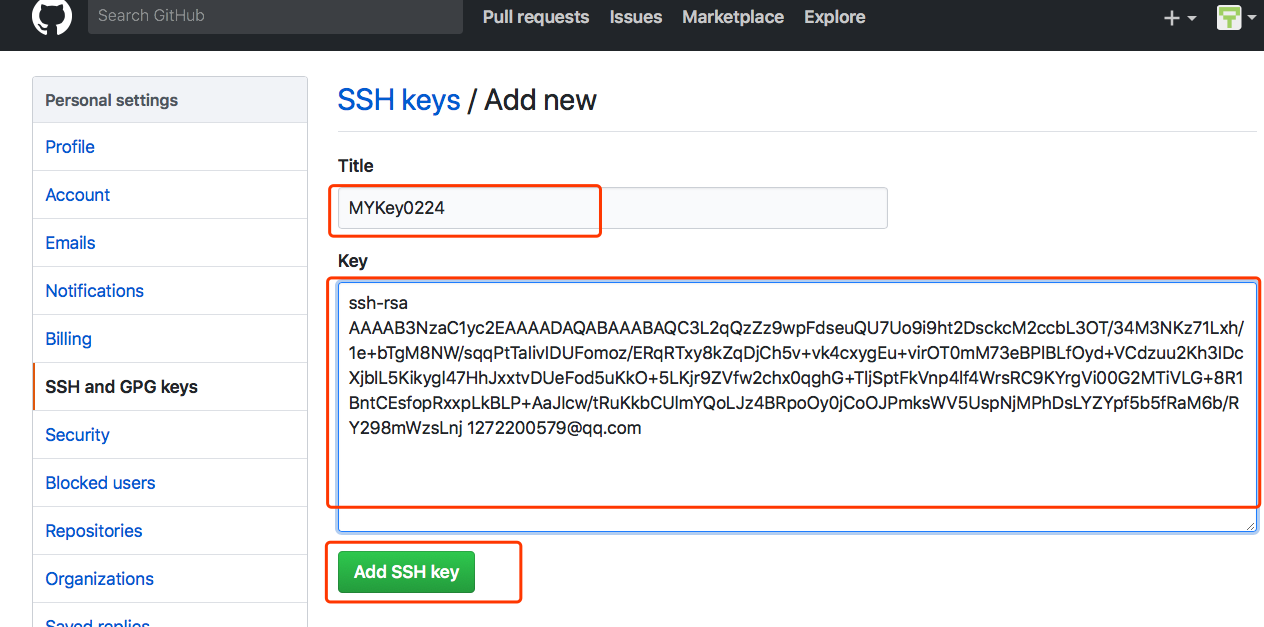 

点击Add SSH Key就可以看到已经添加的key了。
为什么GitHub需要SSH Key呢?
因为GitHub需要识别出你推送的提交确实是你推送的,而不是别人冒充的,而Git支持SSH协议,所以,GitHub只要知道了你的公钥,就可以确认只有你自己才能推送。
当然,GitHub允许你添加多个Key。假定你有若干电脑,你一会儿在公司提交,一会儿在家里提交,只要把每台电脑的Key都添加到GitHub,就可以在每台电脑上往GitHub推送了。
第3步:本地连接GitHub仓库并推送代码
默认此时你的本地仓库已建好。
- 先在GitHub上新建一个仓库repository:learngit
在本地已经建好的learngit仓库下运行命令:
$ git remote add origin git@github.com:michaelliao/learngit.git把上面的
michaelliao替换成你自己的GitHub账户名,否则,你在本地关联的就是廖雪峰大大的远程库,关联没有问题,但是你以后推送是推不上去的。
添加后,远程库的名字就是origin,这是Git默认的叫法,也可以改成别的,但是origin这个名字一看就知道是远程库将本地库的内容推送到远程库上
$ git push -u origin master Counting objects: 20, done.
Delta compression using up to 4 threads.
Compressing objects: 100% (15/15), done.
Writing objects: 100% (20/20), 1.64 KiB | 560.00 KiB/s, done.
Total 20 (delta 5), reused 0 (delta 0)
remote: Resolving deltas: 100% (5/5), done.
To github.com:michaelliao/learngit.git
* [new branch] master -> master
Branch 'master' set up to track remote branch 'master' from 'origin'.把本地库的内容推送到远程,用
git push命令,实际上是把当前分支master推送到远程。
由于远程库是空的,我们第一次推送master分支时,加上了-u参数,Git不但会把本地的master分支内容推送的远程新的master分支,还会把本地的master分支和远程的master分支关联起来,在以后的推送或者拉取时就可以简化命令。
推送成功后,可以立刻在GitHub页面中看到远程库的内容已经和本地一模一样从现在起,只要本地作了提交,就可以通过命令:$ git push origin master把本地
master分支的最新修改推送至GitHub,现在,你就拥有了真正的分布式版本库!
SSH警告
当你第一次使用Git的clone或者push命令连接GitHub时,会得到一个警告:
The authenticity of host 'github.com (xx.xx.xx.xx)' can't be established.
RSA key fingerprint is xx.xx.xx.xx.xx.
Are you sure you want to continue connecting (yes/no)?
这是因为Git使用SSH连接,而SSH连接在第一次验证GitHub服务器的Key时,需要你确认GitHub的Key的指纹信息是否真的来自GitHub的服务器,输入yes回车即可。
Git会输出一个警告,告诉你已经把GitHub的Key添加到本机的一个信任列表里了:
Warning: Permanently added 'github.com' (RSA) to the list of known hosts.
这个警告只会出现一次,后面的操作就不会有任何警告了。
如果你实在担心有人冒充GitHub服务器,输入yes前可以对照GitHub的RSA Key的指纹信息是否与SSH连接给出的一致。
小结
要关联一个远程库,使用命令git remote add origin git@server-name:path/repo-name.git;
关联后,使用命令git push -u origin master第一次推送master分支的所有内容;
注意: 第一次上传可能会遇到push失败的情况,这是因为GitHub上有一个README.md文件没有下载下来
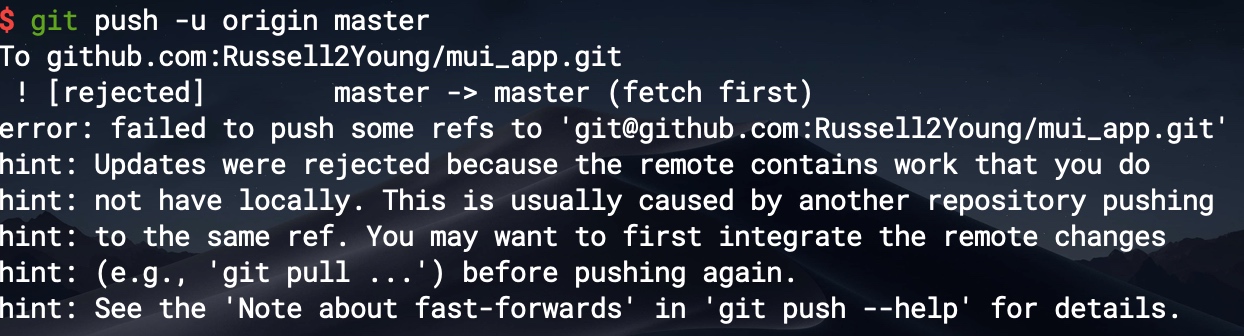 

解决方法:先git pull --rebase origin master,再git push -u origin master就可以了
此后,每次本地提交后,只要有必要,就可以使用命令git push origin master推送最新修改;